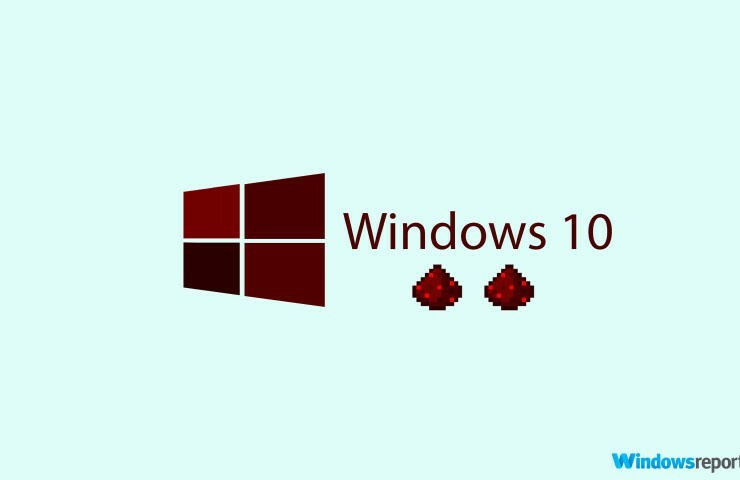- Microsoft Outlook to jeden z najczęściej używanych klientów poczty e-mail na świecie.
- Jeśli chcesz przekonwertować wiadomości e-mail programu Outlook do formatu PDF, po prostu kontynuuj czytanie poniższego artykułu.
- Aby dowiedzieć się więcej o tym niesamowitym narzędziu, odwiedź naszą stronę dedykowane centrum przewodników Outlook.
- Więcej przydatnych wskazówek znajdziesz na naszej Strona programu Outlook.

To oprogramowanie sprawi, że Twoje sterowniki będą działały, dzięki czemu będziesz chroniony przed typowymi błędami komputera i awariami sprzętu. Sprawdź teraz wszystkie sterowniki w 3 prostych krokach:
- Pobierz poprawkę sterownika (zweryfikowany plik do pobrania).
- Kliknij Rozpocznij skanowanie znaleźć wszystkie problematyczne sterowniki.
- Kliknij Zaktualizuj sterowniki aby uzyskać nowe wersje i uniknąć nieprawidłowego działania systemu.
- DriverFix został pobrany przez 0 czytelników w tym miesiącu.
Jeśli głównym klientem poczty e-mail jest
Microsoft Outlook, to najprawdopodobniej jesteś właścicielem pakietu Microsoft Office i prawdopodobnie pracujesz w środowisku firmowym.Z tego powodu wiadomości e-mail, które wysyłasz i odbierasz, mają na ogół ogromne znaczenie dla innych i zazwyczaj wymagają zapisania w taki czy inny sposób.
Jednym z uniwersalnych formatów plików, który istnieje, jest PDF, a ten przewodnik pokaże Ci, jak zapisywać wiadomości e-mail programu Outlook jako pliki PDF.
Zwykle, gdy chcesz zapisać wiadomość e-mail programu Outlook jako plik, wykonaj następujące czynności:
- Otwórz wiadomość, którą chcesz zapisać
- Kliknij Plik
- Iść do Zapisz jako
- Wybierz Lokalizacja gdzie chcesz zapisać e-mail
- Wprowadź plik Nazwa
- Wybierz plik rodzaj

Problemem jest Outlook nie zawiera PDF jako jednego z domyślnych Zapisz jako typy.
Jak przekonwertować wiadomości e-mail programu Outlook do formatu PDF?
1. Użyj narzędzia Microsoft Print To PDF
Microsoft Drukuj do PDF narzędzie zawarte w systemie Windows 10 umożliwia drukowanie dowolnej wiadomości e-mail bezpośrednio do pliku PDF.
Możesz to zrobić, wykonując następujące kroki:
- Otwórz wiadomość, którą chcesz zapisać
- Kliknij Plik
- Wybierz Wydrukować
- Wybierać Microsoft Drukuj do PDF
- Wybierz Wydrukować
- Zapisz wydruk jako pudełko się otworzy
- Wybierz Lokalizacja gdzie chcesz zapisać e-mail
- Wprowadź plik Nazwa
- Kliknij Zapisać

Potrzebujesz klienta poczty e-mail, który nie jest tak ograniczony? Sprawdź tę listę naszych najlepszych propozycji!
Dla tych z Was, którzy nie mają systemu Windows 10
- Zapisz wiadomość e-mail jako plik HTML
- Otwórz ten plik w Microsoft Word
- Użyj funkcji Zapisz jako w programie Word, aby zapisać wiadomość e-mail jako plik PDF

2. Użyj zewnętrznego dodatku do programu Microsoft Outlook
Dostępnych jest wiele dodatków do programu Microsoft Outlook, które umożliwiają zapisywanie wiadomości e-mail bezpośrednio w formacie PDF. Ponadto istnieje wiele profesjonalnych czytników i menedżerów plików PDF, którzy również zainstalują dodatek Outlook podczas procesu instalacji.
Jeśli chodzi o stricte zapisywanie e-maili w formacie PDF, to rozwiązanie jest rzeczywiście najszybsze. Jednak posiadanie zbyt wielu zainstalowanych dodatków może powodować problemy z klientem Microsoft Outlook.
3. Użyj zewnętrznego konwertera PST na PDF
Niektórzy z was mogą nie wiedzieć, że program Microsoft Outlook przechowuje wiadomości e-mail na komputerze, a także w wyznaczonej lokalizacji. Te e-maile są zapisywane w pliku PST, który można otworzyć tylko za pomocą programu Outlook lub programów dedykowanych PST.
Możesz użyć narzędzia do konwersji PST na PDF innej firmy, ponieważ są one dostępne zarówno jako klienci do pobrania na komputer, jak i jako aplikacje internetowe online.
Czy znalazłeś nowy sposób konwertowania wiadomości e-mail programu Outlook na pliki PDF? Daj nam znać w sekcji komentarzy poniżej.
Często Zadawane Pytania
Microsoft Outlook to dedykowany menedżer informacji osobistych i klient e-mail.
W zależności od miejsca przechowywania wiadomości e-mail programu Outlook mogą być przechowywane jako pliki PST lub OST.
Jest mnóstwo inne programy PIM tam, które są równie dobre lub lepsze niż Outlook.